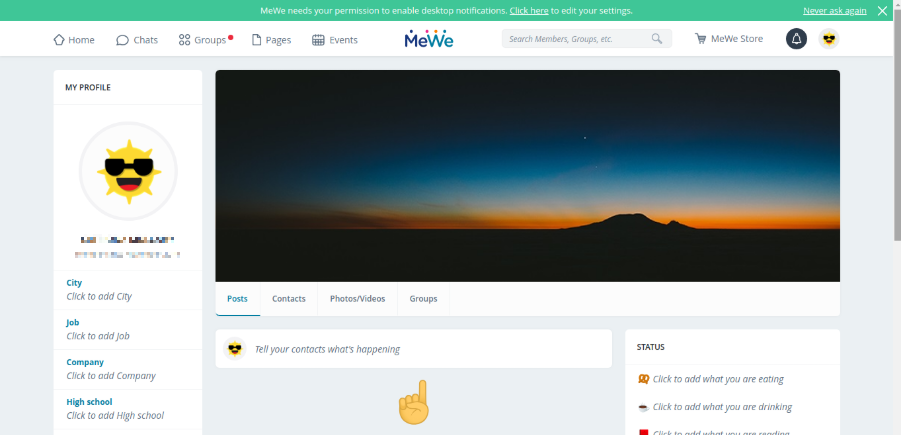Tải xuống trình cài đặt Steam, sẽ bắt đầu tải xuống PC / máy tính xách tay của bạn. Sau khi hoàn tất, hãy cài đặt ứng dụng khách Steam, sau đó chơi tất cả các trò chơi bạn muốn.

Bản tóm tắt: Tải xuống trình cài đặt Steam, sẽ bắt đầu tải xuống PC / máy tính xách tay của bạn. Sau khi hoàn tất, hãy mở thư mục tải xuống và nhấp đúp vào trình cài đặt Steam để bắt đầu cài đặt. Sau khi cài đặt xong, nó sẽ tự động khởi chạy.
Steam là một nền tảng phân phối kỹ thuật số cho các trò chơi điện tử được phát triển bởi Valve Corporation. Nó cung cấp dịch vụ quản lý quyền kỹ thuật số (DRM), trò chơi nhiều người chơi và mạng xã hội.
Steam cung cấp cho người dùng cài đặt và cập nhật tự động các trò chơi cũng như các tính năng cộng đồng như danh sách bạn bè và nhóm, lưu đám mây cũng như trò chuyện và thoại trong trò chơi. Tìm hiểu cách tải xuống, cài đặt và sử dụng nó từ bài viết của chúng tôi.
Steam là gì?
Steam là một nền tảng phân phối kỹ thuật số được phát triển bởi Valve Corporation. Nó được ra mắt vào tháng 9 năm 2003 như một cách để Valve cung cấp các bản cập nhật tự động cho các trò chơi của họ nhưng cuối cùng đã mở rộng để bao gồm các trò chơi từ các nhà phát triển bên thứ ba.
iphone bị vô hiệu kết nối với itunes iphone se
Steam cung cấp dịch vụ quản lý quyền kỹ thuật số (DRM), máy chủ mai mối, phát trực tuyến video và mạng xã hội. Nó cũng cung cấp cho người dùng cài đặt và cập nhật tự động trò chơi cũng như các tính năng cộng đồng như danh sách bạn bè và nhóm, lưu đám mây cũng như chức năng trò chuyện và thoại trong trò chơi.
Steam rất phổ biến bởi vì, không giống như các nền tảng phân phối kỹ thuật số khác vào thời điểm đó, như EA Origin và GOG Galaxy, Steam cung cấp một cửa hàng duy nhất cho tất cả các nhu cầu chơi game của bạn. Bạn có thể mua trò chơi, cập nhật chúng và giao lưu với những người chơi khác - tất cả ở một nơi. Doanh số bán hàng định kỳ, thẻ ảo thu thập được và giao dịch vật phẩm đã làm tăng thêm tính phổ biến của Steam.
Ứng dụng Steam có sẵn trên Windows, Mac, điện thoại thông minh và máy tính bảng, khiến nó trở thành nền tảng chơi game dễ tiếp cận nhất. Steam có hơn 120 triệu người dùng đang hoạt động. Tính đến tháng 8 năm 2022, có hơn 50.361 trò chơi có sẵn trên Steam ở Mỹ. Với sự đa dạng như thế này, bạn không muốn bỏ lỡ!
Cách tải xuống và cài đặt Steam
Steam là một nền tảng trò chơi kỹ thuật số cho phép bạn mua và chơi các trò chơi khác nhau. Ứng dụng Steam có sẵn cho cả Windows và Mac. Để tải xuống và cài đặt Steam, hãy làm theo các bước sau:
1. Cách tải xuống Steam trên Windows và Mac
- Đảm bảo máy tính hoặc máy tính xách tay của bạn có kết nối Internet đang hoạt động, sau đó truy cập store.steampowered.com trong bất kỳ trình duyệt web nào. Nó sẽ dẫn bạn đến trang web chính thức của Steam, nơi bạn có thể tải xuống và cài đặt Steam trên máy tính của mình.
- Nhấp vào nút Install Steam ở góc trên bên phải trên trang web mới ra mắt.
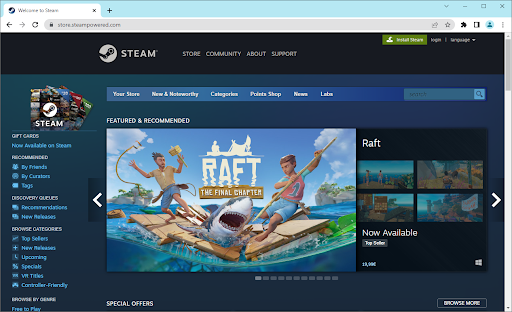
- Nhấp vào màu xanh lam Cài đặt Steam cái nút. Đảm bảo rằng hệ thống được chọn đúng - ví dụ: nếu bạn đang sử dụng máy tính Windows, Steam sẽ hiển thị biểu trưng Windows trên nút này.
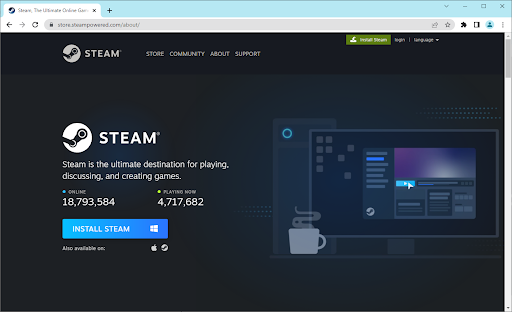
- Bấm vào SteamSetup.exe tệp bạn vừa tải xuống. Đây là một tệp thực thi sẽ mở trình hướng dẫn cài đặt Steam.
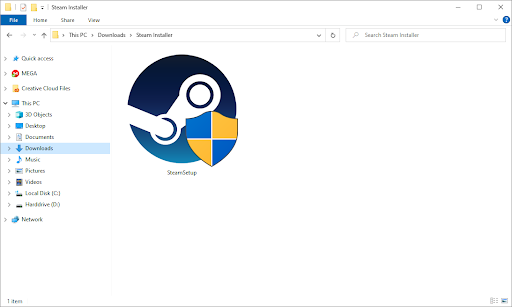
- Khi được Kiểm soát tài khoản người dùng (UAC) nhắc nhở, hãy nhấp vào Đúng để cho phép ứng dụng khởi chạy với quyền quản trị. Nếu bạn đang sử dụng tài khoản cục bộ không có quyền quản trị viên, bấm vào đây Đầu tiên.
- Làm theo hướng dẫn trên màn hình để cài đặt Steam.
Sau khi thiết lập xong Steam, hãy khởi chạy ứng dụng Steam và bắt đầu hành trình chơi game của bạn!
2. Cách tải xuống Steam trên điện thoại của bạn
Steam là một nền tảng tuyệt vời dành cho những người đam mê trò chơi ở mọi cấp độ kinh nghiệm và thậm chí bạn có thể sử dụng một số chức năng trên điện thoại thông minh Android và iPhone của mình.
Ví dụ: trình xác thực hai yếu tố của riêng Steam được tích hợp vào ứng dụng Steam, được gọi là Steam Guard. Nếu bạn muốn sử dụng chức năng này hoặc đơn giản là muốn tận dụng nền tảng xã hội của Steam từ mọi nơi, hãy tải xuống ứng dụng:
- Tải xuống Steam Mobile cho iPhone trên App Store
- Tải xuống Steam cho Android trên Cửa hàng Google Play
- Tải xuống Steam cho Windows Phone trên Microsoft Store
Sau khi tải xuống ứng dụng tương thích với thiết bị di động của bạn, Steam sẽ tự động cài đặt. Sử dụng thông tin đăng nhập tài khoản của bạn hoặc tạo tài khoản Steam mới để đăng nhập!
Cách tạo tài khoản Steam
Steam hiện có hàng triệu người dùng và cung cấp nền tảng chơi game, các tính năng mạng xã hội và quản lý quyền kỹ thuật số. Để sử dụng Steam, bạn sẽ cần tạo một tài khoản Steam.
Tạo tài khoản Steam miễn phí và dễ dàng. Bạn có thể làm điều đó thông qua Ứng dụng Steam hoặc trên Trang web Steam .
Khi bạn đã mở Steam, hãy nhấp vào Tạo tài khoản . Sau đó, bạn sẽ được yêu cầu nhập địa chỉ email của mình và tạo mật khẩu. Bạn cũng sẽ cần chọn tên người dùng cho tài khoản của mình. Sau khi nhập tất cả các thông tin cần thiết, hãy nhấp vào Tạo tài khoản của tôi .
Khi tài khoản của bạn đã được tạo, bạn có thể bắt đầu sử dụng tất cả các tính năng của Steam. Duyệt qua cửa hàng Steam để tìm trò chơi, thiết lập thư viện Steam của bạn và kết nối với bạn bè. Bạn cũng có thể bắt đầu tham gia các cộng đồng chơi game và tham gia vào các cuộc thảo luận.
windows không thể cài đặt các bản cập nhật vì dịch vụ không chạy
Cho dù bạn muốn chơi trò chơi hay chỉ trò chuyện với bạn bè, Steam đều có thứ gì đó cho tất cả mọi người.
Cách mua và tải game từ Steam
Steam là một cách tuyệt vời để mua và tải xuống trò chơi. Với nhiều lựa chọn trò chơi và các tính năng tiện lợi, có thể dễ dàng hiểu tại sao Steam lại là nền tảng chơi game hàng đầu.
Để mua trò chơi trên Steam, bạn phải tạo tài khoản Steam và sử dụng phương thức thanh toán được hỗ trợ (thẻ tín dụng, thẻ ghi nợ, PayPal, v.v.) hoặc nạp tiền vào Steam Wallet của bạn. Khi bạn đã tìm thấy trò chơi mình muốn mua, bạn có thể thêm trò chơi đó vào giỏ hàng và thanh toán của mình.
Sau khi mua xong, trò chơi sẽ được thêm vào Thư viện Steam của bạn và bạn có thể tải xuống bất kỳ lúc nào.
Mẹo sử dụng Steam
Steam là một nền tảng phân phối kỹ thuật số phổ biến dành cho chơi game trên PC và nó có rất nhiều thứ để cung cấp cho người dùng. Với ứng dụng Steam, bạn có thể mua và tải xuống trò chơi, trò chuyện với những người chơi khác và thậm chí phát trực tuyến trò chơi của mình. Tuy nhiên, Steam có thể hơi khó khăn đối với những người mới. Dưới đây là một số mẹo dành cho Steam để tận dụng tối đa trải nghiệm chơi game của bạn.
- Trước tiên, hãy đảm bảo tận dụng các tính năng xã hội của Steam. Bạn có thể tham gia các nhóm Steam để tìm những game thủ có cùng chí hướng để chơi cùng và bạn cũng có thể sử dụng chức năng trò chuyện trên Steam để giữ liên lạc với bạn bè trong khi chơi game. Ngoài ra, Steam cung cấp nhiều diễn đàn liên quan đến trò chơi, nơi bạn có thể đặt câu hỏi hoặc nhận mẹo từ những game thủ có kinh nghiệm.
- Thứ hai, tận dụng các đợt giảm giá và giảm giá của Steam. Steam thường xuyên bán hàng trên các trò chơi và thể loại riêng lẻ, vì vậy bạn nên kiểm tra lại thường xuyên để xem những gì được cung cấp. Ngoài ra, nhiều nhà bán lẻ bên thứ ba cung cấp khóa Steam với giá chiết khấu, vì vậy bạn nên mua sắm trước khi mua trò chơi.
- Cuối cùng, đừng quên khám phá tất cả các tính năng mà Steam cung cấp. Ngoài việc mua và tải xuống trò chơi, bạn cũng có thể sử dụng Steam để quản lý thư viện trò chơi của mình, cài đặt các bản mod và tiện ích bổ sung, thậm chí tạo hồ sơ trò chơi tùy chỉnh của riêng bạn.
Bằng cách tìm hiểu về tất cả những gì Steam cung cấp, bạn sẽ có thể tận dụng tối đa trải nghiệm chơi game của mình.
Đánh giá máy tính xách tay chuyên nghiệp MSI Creator Z16 A11UET 043
Sự kết luận
Đó là nó! Bây giờ bạn đã biết cách tải xuống và cài đặt Steam, cũng như sử dụng một số tính năng chính của nó. Hãy nhớ xem các bài viết khác của chúng tôi về Steam và phần mềm chơi game, nơi chúng tôi hướng dẫn chi tiết cách tận dụng tối đa trải nghiệm chơi game của bạn.
biểu tượng âm thanh không hoạt động windows 10
Cảm ơn vì đã đọc :) Và chơi game vui vẻ :)
Nếu bạn có thêm một phút, hãy chia sẻ bài viết này trên mạng xã hội của bạn. Người khác có thể được lợi.
Một điều nữa
Tìm kiếm thêm lời khuyên? Kiểm tra các hướng dẫn khác của chúng tôi trong Blog của bộ phận phần mềm và của chúng tôi Trung tâm trợ giúp ! Bạn sẽ tìm thấy vô số thông tin về cách khắc phục các vấn đề khác nhau và tìm giải pháp cho các vấn đề công nghệ của bạn.
Đăng ký nhận bản tin của chúng tôi và truy cập sớm các bài đăng trên blog, chương trình khuyến mãi và mã giảm giá của chúng tôi. Ngoài ra, bạn sẽ là người đầu tiên biết về các hướng dẫn, giao dịch mới nhất và các cập nhật thú vị khác của chúng tôi!
Các bài báo được đề xuất
» Cách tối ưu hóa Windows 10 cho trò chơi
» Cách truy cập và sử dụng thư mục ảnh chụp màn hình Steam trên Windows 10
» Cách sửa lỗi Bảng điều khiển NVIDIA không mở trên Windows
Thoải mái để vươn ra với các câu hỏi hoặc yêu cầu mà bạn muốn chúng tôi giải đáp.
Câu hỏi thường gặp về Steam
Có những trò chơi nào trên Steam?
Tính đến tháng 8 năm 2022, Steam đã có hơn 50.000 trò chơi. Một số trò chơi phổ biến trên Steam bao gồm 'Cyberpunk 2077', 'Counter-Strike', 'Team Fortress 2' và 'Rust.'
Steam cũng cung cấp nhiều trò chơi độc lập, nhiều trò chơi độc đáo và không có sẵn trên các nền tảng chơi game khác hoặc có bản phát hành thực tế tại các cửa hàng. Steam là một nền tảng tuyệt vời cho những game thủ đang tìm kiếm nhiều trò chơi để lựa chọn.
Tại sao tôi không thể thêm bạn bè trên Steam?
Steam áp đặt một số hạn chế về cách người dùng có thể thêm bạn bè. Các tài khoản mới bị khóa ở trạng thái giới hạn cho đến khi tiêu hết một khoản tiền nhỏ. Điều này có nghĩa là người dùng không thể gửi yêu cầu kết bạn cho đến khi họ mua trò chơi hoặc nạp tiền vào Steam Wallet của họ.
Trò chơi có rẻ hơn trên Steam không?
Steam thường xuyên có các đợt giảm giá khi một số trò chơi nhất định được giảm giá, vì vậy bạn nên kiểm tra trang web Steam để biết bất kỳ ưu đãi hiện tại nào. Bạn cũng có thể sử dụng phiếu giảm giá để có được giá tốt nhất có thể.
Làm thế nào để nhận mã giảm giá Steam?
Giảm giá và giao dịch dành riêng cho Steam diễn ra hàng năm, nhưng chúng có giới hạn thời gian. Một cách để nhận mã giảm giá Steam vĩnh viễn là tạo huy hiệu bằng bộ thẻ giao dịch. Ngoài ra, đôi khi các nhà phát triển có thể tặng người dùng phiếu thưởng sẽ xuất hiện trong kho của họ.
Bạn cũng có thể tham gia các nhóm người dùng như Phiếu giảm giá Dumpster , nơi bạn có thể yêu cầu các phiếu giảm giá miễn phí.
Làm cách nào để tải game miễn phí trên Steam?
Steam là nơi có nhiều trò chơi Free-to-Play (F2P) khác nhau mà bạn có thể thưởng thức mà không tốn bất kỳ khoản tiền nào. Để truy cập thư viện trò chơi Free-to-Play của Steam, bạn chỉ cần chọn tab 'Free to Play' trên trang chủ Steam.
Nếu một trò chơi trả phí trở nên miễn phí trong một thời gian giới hạn, khoảng thời gian miễn phí sẽ được đánh dấu trên trang của trò chơi. Một số trò chơi trả phí, chẳng hạn như PUBG: BATTLEGROUNDS , cũng có thể chơi miễn phí nếu nhà phát triển quyết định thực hiện thay đổi.
Khi nào tôi có thể nhận được tiền hoàn lại trên Steam?
Steam cung cấp chính sách hoàn lại tiền cho các trò chơi đã được chơi dưới hai giờ và được mua trong vòng mười bốn ngày qua. Bạn có thể yêu cầu hoàn lại tiền thông qua trang hỗ trợ của Steam nếu bạn đáp ứng các tiêu chí này.
cửa sổ không thể truy cập đường dẫn thiết bị được chỉ định
Hãy nhớ rằng Steam sẽ chỉ hoàn lại tiền cho những trò chơi không được mua làm quà tặng hoặc được thêm vào kho Steam của bạn. Ngoài ra, Steam sẽ không hoàn lại tiền cho các trò chơi được mua thông qua các trang web của bên thứ ba.
Làm thế nào để trở thành người thử nghiệm trò chơi Steam beta?
Nếu các trò chơi đang tìm kiếm người thử nghiệm bản beta, họ sẽ tải lên một thông báo. Bạn thường được yêu cầu đăng ký qua email hoặc nhấp vào nút 'Yêu cầu quyền truy cập' trên trang Cửa hàng của trò chơi nếu có bản beta công khai.